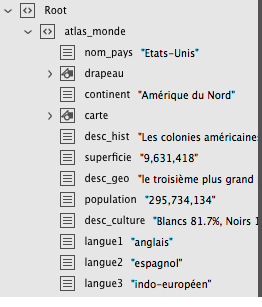Images en lignes / objets ancrés - Création d'un atlas
Un projet de conception d'un atlas.

- Travailler avec des images en ligne dans un processus XML
- Dupliquer des objets ancrés non balisés
- Travailler avec des images ancrées
- Utiliser des styles imbriqués pour mettre en forme des éléments non balisés.
Au final on aura ceci :
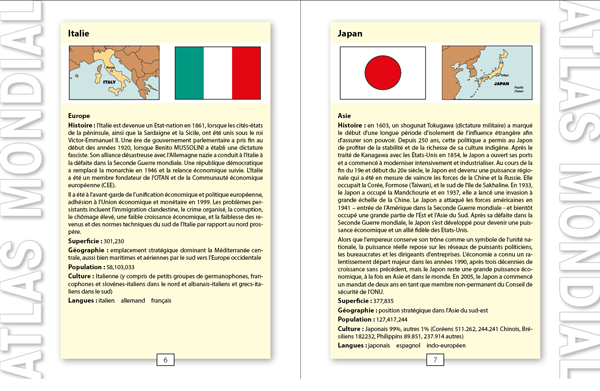
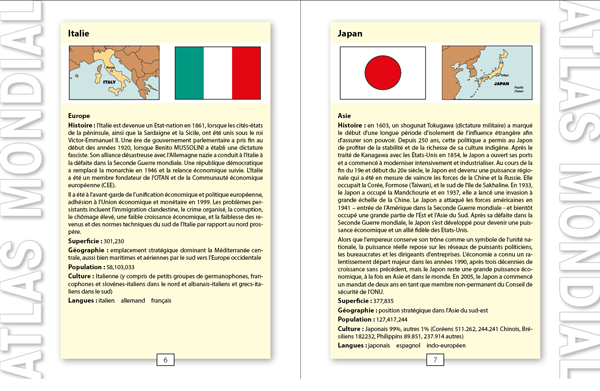
ouvrir atlas.xml
-
Note: Les image n'existent pas dans un fichier XML, c'est un attribut dans une balise qui indique un chemin relatif qui lors de l'importation dans InDesign se transformera en lien absolu. L'attribut href est indispensable pour localiser le fichier image. Il faut également écrire le chemin avec file:// si on veut que les mises à jours se fassent éventuellement dans InDesign lors de l'importation.Ouvrir le fichier InDesign 01-atlas.indt et importer le fichier XML ouvert précédemment.
drapeau href="file://images/us-flag.pdf"/> <carte href="file://images/us-map.pdf"/> - Placer dataroot dans la page 1
-
Note: Observer la position des images dans la maquette. Les cartes et les drapeaux sont en position miroir suivant les pages paires et impaire. La fonction de relative au dos est impliquée dans le style d'objet.
Construire le modèle de l'atlas
L'expérience acquise avec le livre de cuisine rendra la tache plus aisée.
Ouvrir 02-atlas.indt
Paramétrer la position des objets en ligne en tant qu'objet ancré.
DANGER
Il est important pour éviter un plantage lors
de l'injection du XML de toujours paramétrer la position des objets ancrés
avant de rajouter les retours de paragraphes et les textes
témoins.
Importer les styles de texte